Heim >Software-Tutorial >Bürosoftware >Schritte zur Bestandszählung in Excel
Schritte zur Bestandszählung in Excel
- 王林nach vorne
- 2024-04-17 13:22:04929Durchsuche
Nehmen Sie die Tabelle unten als Beispiel. Sie können sehen, dass die Daten in den beiden Spalten unregelmäßig sind, aber es kann auf die gleiche Weise durchgeführt werden.
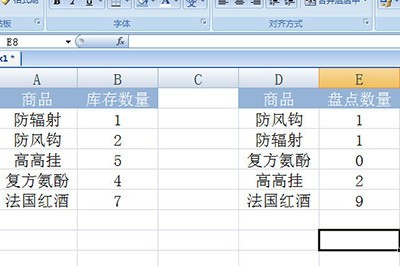
Geben Sie -1 in eine Zelle neben der Tabelle ein, kopieren Sie es und wählen Sie dann die Zählmenge aus. Klicken Sie mit der rechten Maustaste und wählen Sie [Inhalte einfügen] und wählen Sie im Vorgang [Multiplizieren] aus.
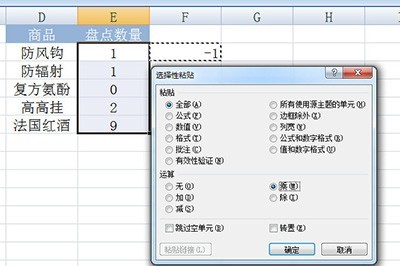
Auf diese Weise wird die Lagerbestandsmenge vorübergehend zu einer negativen Zahl. Suchen Sie dann auf der Registerkarte [Daten] nach [Konsolidierte Berechnung]. Fügen Sie jeweils die beiden Datenbereiche hinzu und überprüfen Sie die untere Beschriftungsposition als [Spalte ganz links].
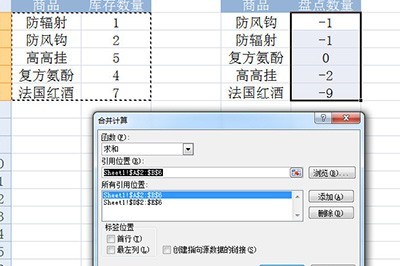
Klicken Sie abschließend auf OK, und eine Inventartabelle wird erstellt. Bis auf 0 Daten darin ist der Rest der Unterschied.
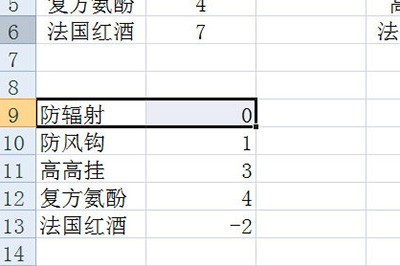
Für diejenigen unter Ihnen, die gerade erst mit der Excel-Software in Berührung gekommen sind, kommen Sie noch heute vorbei und lernen Sie die Methode der Bestandszählung in Excel kennen. Ich bin davon überzeugt, dass Sie mit der zukünftigen Verwendung vertraut sein werden.
Das obige ist der detaillierte Inhalt vonSchritte zur Bestandszählung in Excel. Für weitere Informationen folgen Sie bitte anderen verwandten Artikeln auf der PHP chinesischen Website!
In Verbindung stehende Artikel
Mehr sehen- Ausführliche Erklärung zum Öffnen und Lesen von CSV-Dateien
- Schritte und Vorsichtsmaßnahmen zum Öffnen und Verarbeiten von Dateien im CSV-Format
- Methoden und Tipps zum Öffnen von CSV-Dateien: Geeignet für eine Vielzahl von Software
- Eine Kurzanleitung zur CSV-Dateibearbeitung
- Erfahren Sie, wie Sie CSV-Dateien richtig öffnen und verwenden

